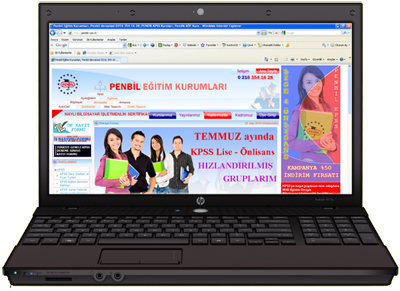Bilgisayar Uzman Yetiştirme Programı

Kayıt olup, detaylı bilgi almak İçin ÖN KAYIT OL linkine tıklayınız.
Bilgisayar Uzmanlık Eğitim Programı
(MEB Onaylı Bilgisayar işletmenlik Sertifikası)
Pendik’te Bilgisayar İşletmenlik Kursu almak için 02163541628 numaralı telefonumuzu arayarak sabah saat 09:00 – 21:00 saatleri arasında Pendik Bilgisayar Kursu hakkında detaylı bilgi alabilirsiniz veya info@penbil.com.tr elektronik e-posta adresinizde soru ve görüşlerinizi iletebilirsiniz.
1987 den bu yana Pendik’te bilgisayar işletmenlik kursunu geniş kapsamlı olarak veren kurumumuz binlerce öğrenciye Milli Eğitim Bakanlığı onaylı sertifika vermenin gururunu yaşmaktadır.
GENEL BİLGİLER
Niçin Bilgisayar öğrenmek zorundayız, başarmak için neler gerekir, Bilgisayarı nasıl öğrenmeliyiz, Bilgisayarın tanımı ve kısa tarihçesi, Bilgisayarların temel özellikleri, Bilgisayarın kullanım alanları, Bilgisayarda temel kavramlar ve işleyiş, Genel bilgiler 1. Bölüm uygulama çalışma soruları, Bilgisayarın işleyiş yapısı, Genel bilgiler 2. Bölüm uygulama çalışmaları.
BİLGİSAYARIN DONANIM YAPISI (HARDWARE)
Bilgisayarın donanım yapısı (Hardware) ile yapılması gerekenler. Bölüm uygulama çalışma soruları, nasıl bir bilgisayar, yazıcı ve tarayıcı almalı, Bilgisayarın sorunsuz çalışması için önlemler, Bilgisayar ve insan sağlığı, bölüm uygulama çalışma soruları, Bilgisayara giriş uygulamaları, Klavye uygulaması, Bilgisayar İşletmenlik yazı yazma, Bilgisayara giriş uygulamaları, Fare uygulaması, Farenin etkin ve seri bir şekilde kullanımı, test çalışma sorularıyla uygulamalı bir şekilde bilgisayar donanım yapısı anlatılıyor.
Windows XP, Windows 7, Windows 8 İşletim Sistemleri Türkçe
Windows masaüstünde yer alan simgeler / öğeler ve masaüstü’ nün kullanımı - Windows pencereleri ve iletişim kutuları – Tekrar çalışmaları - Uygulama çalışma soruları - Masaüstünde kısayol işlemleri - Görev çubuğu - Genel Windows işlemleri - Disk (sürücü) / dosya ve dizin, diğer öğeleri - Bilgisayarların ileri düzey ayarları (Denetim Masası) - Paint ile resim / çizgi çizmek, Microsoft Windows test çalışma soruları, Windows İşletim Sistemi Türkçe program paketinin bilgisayara kurulması - MS-DOS işletim sistemi - Topluca Windows komutları - Windows kısayol tuşları.
VERİLERİN GÜVENLİĞİ, VİRÜSLER VE EK KONULAR
Verileriniz için potansiyel tehlikeler ve önlemler? - Hangi önlemleri almak gerekir? - Hangi ortamlara yedek alabiliriz? - Yedeklerin nasıl saklayabiliriz? Hangi programlarla yedek alınmalı? - Sıkıştırma nedir? - Sıkıştırma programları, Winzip, Winrar Programını, virüs nedir? Nasıl bulaşır? - Virüsler ne zaman ve ne tür zararlar verirler? - Virüslerden ne zaman şüphelenmeliyiz? - Virüslerden ve zararlarından korunmak için alınması gereken önlemler - Virüslerin temizlenmesi resim, video, ses dosyalarının biçimleri - Ağ sistemleri ve ayarları - Setup ayarları - 10 Parmak klavye - sorunlar, çözümler ve önemli bilgiler.
MİCROSOFT WORD Türkçe
Microsoft Word’ü başlatmak - Word ekranını kullanmak – Dosya işlemleri - Metin işlemleri - Sayfa görünümü- Tablolarla çalışmak - Çizimlerle çalışmak - Sayfaları biçimlendirmek - Dosya, nesne, resim eklemek / süslü yazılar (Wordart) - Aynı yazıyı birden çok kişiye göndermek - Makro ve denklem düzenleyici (EQUATION)- Dosyadan çıktı (print) almak - Word programını kullanırken dikkat edilmesi gereken noktalar, ayarlar ve ipuçları - Uygulama sınavı - Word uygulamaları - Topluca Word komutları - Microsoft Word test çalışma soruları.
MİCROSOFT EXCEL Türkçe
EXCEL ile neler yapılabilir?- Programı çalıştırmak – Microsoft excel çalışma sayfasını ve hücreleri tanımak-Formül oluşturmak- Hücreler arasında hareket etmek ve hücreleri seçme işlemleri –Veriler – Hücre biçimlendirmek- Sayfa işlemleri- Fonksiyonlar –Matematiksel işlemler ve formül oluşturmak –Karşılaştırma fonksiyonları- Mantıksal fonksiyonlar –Metinsel fonksiyonlar –Tarih ve zaman ile ilgili fonksiyonlar –Trigonometrik fonksiyonlar –Makrolar –Grafik oluşturmak –Özet tablo oluşturmak –Fonksiyon oluşturma –Denklem araç çubuğu –Çıktı almak –Genel ayarlar –Topluca Microsoft excel komutları –Microsoft excel test çalışma soruları
İNTERNET
İnternet’le ilgili genel bilgiler - İnternet’e bağlanmak için neler gereklidir? – Bilgisayarınızın ayarlarını yaparak İnternet’e bağlanmak – İnternet tarayıcısı (BROWSER) olarak internet explorer - İnternet’te bir konu veya kelimeyi aramak - Dosya indirme (Dowload) – İnternet’le ilgili kavramlar – WEB SAYFASI SAHİBİ OLMAK İÇİN YAPILMASI GEREKENLER – Web sitesi tasarımı programı olarak Dreamweaver – İnternet’ten E-POSTA (E-mail) hesabı almak – Program indirme kurma – İnternette Gezinti, – İnternet test çalışma soruları.
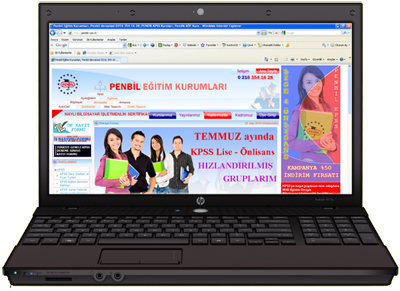
GENEL BİLGİLER
Niçin bilgisayar öğrenmek zorundayız?
Başarmak için neler gerekir?
Bilgisayarı nasıl öğrenmeliyiz?
Bilgisayarın tanımı
Bilgisayarın ve bilgisayara bağlı Teknolojinin ve tarihsel gelişimi
Bilgisayarların temel özellikleri
Bilgisayar ne yapamaz?
Bilgisayarın kullanım alanları
Bilgisayarda temel kavramlar ve işleyiş
IBM uyumlu PC’ler, Machintosh(Mac) Bilgisayarları, Masaüstü Bilgisayarlar, Dizüstü(Laptop) Bilgisayarlar, OEM Montaj(Toplama) Bilgisayarlar, Tablet Bilgisayarlar ve markalı bilgisayarların kullanım alanları
Multimedia(çoklu ortam) nedir?
Tak ve çalıştır (Plug and Play=Pnp)
Bilgisayarların açılıp kapanmasıyla ilgili çok kullanılan kavramlar
Donanım ve yazılım kavramları, program, veri ve programlama dili, programlama dilleri, derleyiciler(Compiler), paket program ve uygulama programları, işletim sistemleri programları(Operating System Programs), tek kullanıcılı işletim sistemi, Çok kullanıcılı işletim sistemi, Birbirine bağlı bilgisayar(Ağ Bilgisayarlar), Sistem mühendisi(System engineer), Sistem analisti(System Analysist), Programcı(Programmer), veri hazırlayıcısı(Data operatör), işletmen(Operatör), Public Domain, Shareware, Freeware, Demo, AutoRun, MultiUser, End User Karakter, Fat - Fat 32, Formatlamak, Hard Format, Çözünürlük, Dpi, Dosyalar, Klasörler(Dizinler) ve sürücüler, Dosya ad ve uzantıları, Dosya ve dizinlerle ilgili nelere dikkat etmeliyiz? Bir sabit diski nasıl kullanmaya başlarız? Jokerler, Bit - Byte kavramları, neden Microsoft, Windows ve Office kullanmalıyız, Bilgisayarın genel işleyiş yapısı nasıldır?
Bilgisayar İşletmenlik Kursunda Gösterilen Konular
* Genel Bilgisayar Bilgileri, tarihçesi,
* İşletim sistemlerini tanıma (Ms-Dos İşletim Sistemi, Windows XP, Windows 7, Windows 8)
* Genel Windows Kullanımı, Denetim Masası Ayarları
* Microsoft Office 2010 Kullanımı (Word, Excel, PoverPoint, Outlook Kullanımı)
* İnternet, Multimedia, (Program indirme - Kurma, Mail Alma - Gönderme, İnternette Bilgi Araştırma)
* Blgisayar Teknik Donanım (Bilgisayar Bios Ayarları, Yedek Alma, Bilgisayar Formatlanması, Bilgisayar Kurulumu, Driverların tanıtılması, Programların Kurulması)
BİLGİSAYARIN DONANIM YAPISI
Bilgisayarın donanım yapısı (Hardware)
Donanım birimlerinin görevleri
Donanım birimleri
Ana kart (Sistem Kartı = Motherboard = Mainboard)
Merkezi işlem birimi (CPU = Central Pocessing Unit)
Ana bellek (Ram Random Access Memory)
Yalnız okunabilir bellek (Rom) ve Bios
Ön bellek (Cache Memory)
Ekran (Display = Monitor)
Ekran kartı (Monitor Card)
Bilgisayar kasası arkasında yer alan bağlantı noktaları
Paralel, seri ve USB Port
Sabit disk (Harddisk veya Fixeddisk)
Flash Bellek Sürücüsü
Flash Belleği Bilgisayara nasıl takarız?
Flash Bellek kullanımında dikkat edilmesi gereken kurallar
Kasa güç kaynağı (Power Supply)
Ses kartı (Sound Bluster)
Hoparlör (Speaker) ve mikrofon (Microphone)
CD-Rom, DVD-Rom Sürücü (CD-Rom, DVD-Rom Driver)
CD ve DVD kullanırken nelere dikkat etmeliyiz?
DVD (Digital Versalite Disk)
CD veya DVD kaydedici (Writer)
Televizyon ve radyo kartı (Tv card)
Flash bellek
Kamera (Camera)
Fax - Modem (Modulator - Demulator)
ADSL nedir?
İnternet Bağlantısı için gerekli donanımlar
Bilgisayarı internete bağlama
Ağ kartı (Network Card)
Yazıcı ( Printer )
Nokta vuruşu (Don Matrix) Yazıcılar
Mürekkep Püskürtmeli (lnk Jet) Yazıcılar
Lazer (Laser) Yazıcılar
Çizici (Plotter)
Kağıt Boyutları
Switch Box
Şehit, Toner ve Foto Kartuş
Tarayıcı (Scanner)
Digital Fotoğraf Makinesi
Ekran Filtresi
Sunum (Prezantasyon = Data Show) Cihazı
Yedekleme Ünitesi (Tepe Backup Unit)
Kesintisiz Güç Kaynağı: KGS (UPS: Uninterruple Power Suply)
Kesintisiz Güç Kaynağı (KGS = UPS) Türleri
Oyun Çubuğu (Joystick)
Veri (Data) Kabloları ve Elektrik (Power) Kabloları
Bilgisayarda Kullanılan Donanım Birimlerinin Bağlantıları
Bilgisayarda Kullanılan Donanım Birimlerinin Çalışma Yapısı
Adım Adım Bilgisayar Bağlantılarını Yapılması
Klavye (Keyboard)
Fare (Mouse)
NASIL BİR BİLGİSAYAR, YAZICI VE TARAYICI ALMALI?
BİLGİSAYARIN SORUNSUZ ÇALIŞMASI İÇİN ÖNLEMLER
BİLGİSAYAR VE İNSAN SAĞLIĞI
BİLGİSAYARA GİRİŞ UYGULAMALARI: KLAVYE UYGULAMASI
BİLGİSAYARA GİRİŞ UYGULAMALARI: FARE UYGULAMASI
MİCROSOFT WİNDOWS 7, WİNDOWS 8 TÜRKÇE
Windows’ta Bilgisayarı Açmak, Windows’ta Bilgisayarı Kapatmak, Windows’u ve Bilgisayarı Yeniden Başlatmak, Başka Bir Kullanıcı Olarak Bilgisayarı Yeniden Başlatmak
WİNDOWS MASAÜSTÜ’NDE YER ALAN SİMGELER / ÖĞELER VE MASAÜSTÜ’NÜN KULLANIMI
Bilgisayarım, Ağ Bağlantılarım, Geri Dönüşüm Kutusu, İnternet Explorer
WİNDOWS PENCERELERİ VE İLETİŞİM KUTULARI
Windows pencereleri, Pencereleri Yerleştirmek, Pencerelerde Klasör ve Dosyalar, Pencerelerin Görev Çubuğundan Boyutlandırılması ve Kapatılması, Pencere Bölmeleri, Kaydırma Çubukları, Klavye Tuşları ile Pencereler Arasında Geçiş, Görev Çubuğundaki Pencereyi Kapatmak
İletişim Kutuları, Metin Kutusu, Liste Kutusu, Sayaç Kutusu, Açılabilir Liste, Onay Kutusu, Ayar Çubuğu, Sekmeler, Tamam, İptal ve Uygula Düğmeleri, Pasif (Silik Renkteki) Düğmeler ve Menüler
MASAÜSTÜNDE KISAYOL İŞLEMLERİ
Kısayol Oluşturmak, Kısayolun Adını Değiştirmek, Kısayol Simgesinin Açacağı Pencereyi Değiştirmek, Kısayol Simgesini Değiştirmek, Masaüstünde Simgeleri Yerleştirmek, Kısayol Simgesini Silmek
GÖREV ÇUBUĞU
Görev Çubuğunda Değişiklikler Yapmak, Görev Çubuğu Seçeneklerini Kaldırmak / Tekrar Geri Almak, Görev Çubuğunun Yerini Değiştirmek
GENEL WİNDOWS İŞLEMLERİ – DENETİM MASASI AYARLARI
Başlat Menüsü Öğeleri
Başlat Menüsüne Öğeler Eklemek
Başlat Menüsünden Öğe Kaldırmak
Öğeler Üzerinde Açılan Menüden Yapılan İşlemler
Son Kullanılan Belgeleri Açmak
Bul Komutu İle Dosya ve Klasörleri Bulmak
Çalıştır Komutuyla Programları Çalıştırmak / Belgeleri Açmak
Ses Ayarları (Ses Denetimi)
Bilgisayara Ses Kaydetmek (Ses Kaydedici)
Bilgisayarda Film ve Görüntü İzleme (Windows Media Player)
Dosyaları Birleştirerek Performans Artırmak (Disk Birleştirici)
Disk Taramak ve Hataları Düzeltmek (Scandisk)
Bilgisayarınızın Özellikleri (Sistem Bilgisi)
Klavye Ayarları (Klavye)
Klavye Hız Ayarları
Klavye Dil Ayarları
Türkçe F ce Q Klavye Ayarları
Diller Arası Geçiş
Fare Ayarları (Fare)
Ekran Ayarları (Görüntü Özellikleri)
Duvar Kağıdı ve Desen
Standart Simgeleri Masaüstüne Almak / Kaldırmak
Ekran Koruyucu
Bilgisayarda Enerji Tasarrufu (Güç Yönetimi Özellikleri)
Görünüm
Masaüstündeki Simgelerin Ayarları
Ekran Ayarları
Renk Kutusu
Ekran Alanı
Gelişmiş Düğmesi
Yeni Bir Program Eklemek veya Yüklü Bir Programı Kaldırmak (Program Ekle veya Kaldır)
DİSK (SÜRÜCÜ) / DOSYA VE KLASÖR İŞLEMLERİ (WİNDOWS GEZGİNİ)
Windows Gezgini Düğmeleri
Windows Gezgini Sol Penceresi
Windows Gezgini Menüleri
Klasör/ Kısayol / Dosya Oluşturmak / Silmek / Yeniden Adlandırma, Değiştirmek (Dosya Menüsü)
Dosya Seçmek ve Kopyalamak (Düzen Menüsü)
Windows Gezgini Ekran Görüntüsü ve Simgeleri Düzenlemek (Görünüm Menüsü)
Dosya ve Klasörleri Seçmek
Disk, Disket, Flash Bellek İşlemleri
Disk, Disket, Flash Bellek Biçimlendirmek
Disket Kopyalama (Diskcopy)
WİNDOWS’TA PENCERELERDEN VE AÇILAN MENÜDEN DOSYA VE DİZİN KOPYALAMAK / TAŞIMAK
Diskete, Flash Belleğe Dosya Kopyalamak
Menüden Klasörlerle İlgili İşlemler
Meniden Dosyalarla İlgili İşlemler
Windows Gezgininde Dizin Oluşturmak
Masaüstünde Dizin (Klasör) Oluşturmak
Masaüstünde Boş Bir Dosya oluşturmak
DENETİM MASASI - PAINT İLE RESİM / ŞEKİL ÇİZMEK
Düğmelerin Adları ve İşlevleri
Paint’te ki Bir Resmi Alıp Başka bir Programdaki Dosyaya Yapıştırmak
Film İzlemek, Radyo veya Müzik Dinlemek (WİNDOWS Media Player)
Müzik veya Görüntü Dosyasını Açarak İzlemek
İletişim, Faks Ayarları, Faks Göndermek - Almak (Faks)
İnternet Bağlantısını Yapmak
Bilgisayarları Birbirine Bağlamak (Ağ Bağlantılarım)
Hyper Terminal
Bilgisayar Oyunları
Bilgisayarın Bakımı ve Diğer İşlemler (Sistem Araçları)
Gereksiz Dosyaları Silmek (Disk Temizleme)
Klavyeden Yazılamayan Karakterler (Karakter Eşlem)
Bilgisayarınızın O Andaki Hızı ve Sistem Bilgileri (Sistem Bilgisi)
Dosya ve Klasörlerin Yedeğini Almak (Yedekleme)
Yedeklenmiş Dosyaları Açmak
Sistemi Geri Yükleme, Sistemi Geri Yüklemeyi İptal Etmek
Bilgisayara Otomatik İşlemler Yaptırmak (Zamanlanmış Görevler)
Hesap Makinesi, Wordpad ve Not Defteri
Ms-Dos Komut İşlemi
Bilgisayarın Açılış Modları
Birbirine Bağlı Bilgisayarların Ayarları (Ağ)
Dil – Sayı - Para Birini - Saat ve Tarih Ayarları (Bölgesel Ayarlar)
Sayı Değerlerinin Kullanılış Biçiminin Değiştirilmesi
Para Birimi Ayarları, Saat Ayarları, Tarih Ayarları
Ses ve Ses Aygıtları Ayarları (Ses Efekti ve Ses Aygıtları)
İnternet Explorer Ayarları (İnternet Seçenekleri)
Bilgisayarı Birden Fazla Kişinin Kullanması (Kullanıcı Hesapları)
Bilgisayarda Olabilecek Çakışma Sorunları (Sistem)
Bilgisayarın Tarihini ve Saatini Değiştirmek (Tarih ve Saat)
Telefon ve İnternet Ayarları (Telefon)
Yazı (Karakter) Biçimlerini Eklemek ve Kaldırmak (Yazı Tipi)
Bilgisayara Yazıcı Tanıtmak (Yazıcı Ekle)
Varsayılan (Default) Yazıcı Nedir?
Varsayılan Default Yazıcı Nasıl Yapılır?
Lazer Yazıcı Ayarları, Mürekkep Püskürtmeli Bir Yazıcıyı Tanıtmak, Mürekkep Püskürtmeli (lnk Jet) Yazıcı Ayarları
Bilgisayar’a Yeni Donanım Eklemek (Yeni Donanım Ekle)
Windows’un Yeni Donanımı Arayıp Bulması, Donanımı Listeden Sizin Seçiminiz
Windows’ta Ekrandaki Mevcut Resmi Yakalamak (Capture) Kaydetmek
Windows’ta CD, DVD ve Dosya Kopyalamak
Windows’ta Flash Bellek ve Kamera Kullanımı
BİLGİSAYAR KURULUMU
Bilgisayar Donanım parçalarının kontrolü, parçaların tanıtılması, parçaların sökülüp takılması
Bilgisayarda gerekli dosyaların yedeğinin alınması
Bilgisayarın Formatlanması (Windows İşletim Sisteminin Bilgisayara Kurulması)
Sürücülerin (Driver) tanıtılması
Microsoft Office Programları ve Eğitim için gerekli programların kurulması
EĞİTİM SONUNDA ALINACAK BELGELER

Bilgisayar eğitimlerimiz, deneyimli Bilgisayar Öğretmenleri ve Bilgisayar Programcıları tarafından verilmektedir. Eğitimlerin sonunda Milli Eğitim Bakanlığınca yapılan yazılı ve uygulama sınavında en az 45 geçer not alan, en az İlkokul Mezunu olan tüm öğrencilerimize MEB Onaylı Bilgisayar İşletmenlik Sertifikası verilmektedir. İlkokul Mezunu olmayan öğrencilerimize Kurumumuzca yapılan yazılı ve uygulama sınavından en az 45 geçer not alan tüm öğrencilere PENBİL EĞİTİM KURUMLARI KURUM SERTİFİKASI VERİLMEKTEDİR.

 M.E.B ONAYLI
BİLGİSAYAR İŞLETMENLİK SERTİFİKASI M.E.B ONAYLI
BİLGİSAYAR İŞLETMENLİK SERTİFİKASI

 PENBİL EĞİTİM KURUMLARI
KURUM SERTİFİKASI PENBİL EĞİTİM KURUMLARI
KURUM SERTİFİKASI

Kayıt olup, detaylı bilgi almak İçin ÖN KAYIT OL linkine tıklayınız.
| |
|
|
 |
. |
 |
|